البيع (شاشة نقاط البيع)، مبيعات الائتمان، المسودة، عروض الأسعار والمبيعات المعلقة.
نُشر في 2023-10-31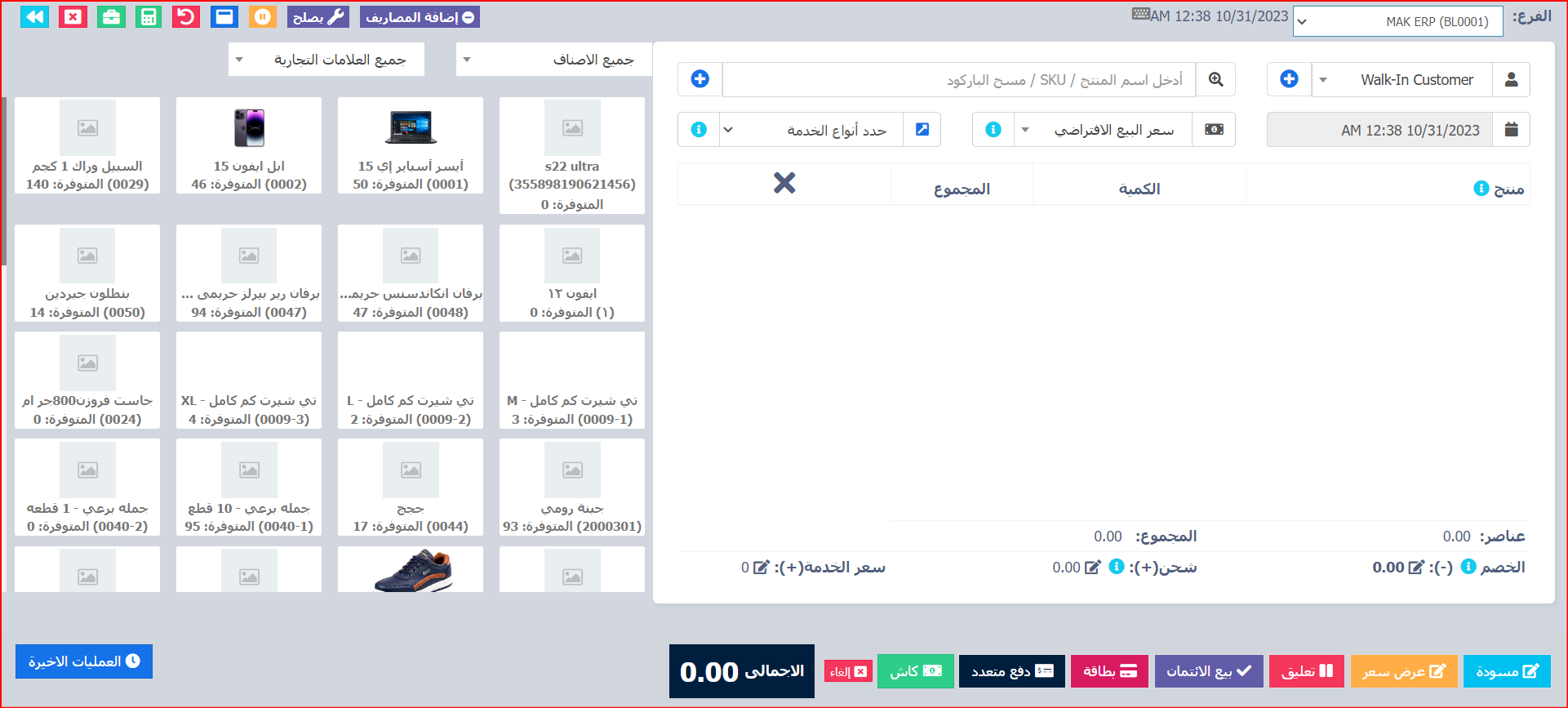
نقاط التفاعل في شاشة نقاط البيع.
بيع المنتجات، تغيير سعر المنتج، الضريبة والخصم، رقم الدفعة وانتهاء الصلاحية
اذهب إلى - بيع -> نقاط البيع
اختيار العميل:
بشكل افتراضي، هناك "العميل المباشر". يمكنك البحث عن عميل بالاسم/معرف العميل أو رقم الهاتف أو يمكنك إضافة عميل جديد عن طريق النقر على زر الإضافة (+) "إضافة عميل".
البحث وإضافة المنتج:
أدخل اسم المنتج أو قم بمسح الباركود للبحث عن المنتج. إذا تمت مطابقة منتجات متعددة، فإنه يعرض القائمة المنسدلة للمنتجات، ويختار المنتج منها. أو إذا كان هناك منتج واحد فسيتم إضافته مباشرة إلى سلة التسوق.
تغيير سعر المنتج والضريبة والخصم للمنتج
بعد إضافة المنتجات، اضغط على اسم المنتج لتعديل سعر المنتج والضرائب والخصومات.
ملاحظة: سيتم عرض خيار الضريبة المختلفة في المنتجات فقط في حالة
تم تمكين الضريبة المضمنة. يمكنك تمكينها من إعدادات الشركة -> الضرائب -> تمكين الضريبة المضمنة في الشراء والبيع
اختيار رقم الدفعة للمنتج
- إذا تم تمكين رقم الكمية، فسيظهر خيار تحديد رقم الكمية. ( تمكين رقم الدفعة )
اختيار انتهاء الصلاحية للمنتج
- تاريخ انتهاء الصلاحية: إذا تم تمكين تاريخ انتهاء الصلاحية، فسيظهر خيار تحديد رقم الكمية. (تمكين انتهاء الصلاحية)
إلغاء المبيعات:
لإلغاء المبيعات انقر على زر الإلغاء. لا يتم حفظ فواتير الإلغاء في النظام، وبالتالي لن يتم خصم أي مخزون.
لإنهاء الفاتورة، اضغط على "إنهاء" - أضف خيارات الدفع واحفظها.
عند الحفظ سيتم عرض خيار طباعة الفاتورة.
ملاحظة: لكي تتم طباعة الفاتورة بشكل صحيح - يجب ضبط خيارات الهوامش على "افتراضي".
يمكن الاطلاع على قائمة المبيعات من البيع -> قائمة المبيعات.
يمكن الاطلاع على قائمة المسودات من البيع -> المسودات.
يمكن تحرير كل من البيع والمسودات لإجراء أي تغييرات.
الدفع السريع: الدفع السريع يعني أنه سيتم وضع علامة على البيع على أنه مدفوع وستكون طريقة الدفع نقدًا. لن يتم عرض أي شاشة دفع منفصلة. تعتمد طباعة الفاتورة على إعدادات موقع العمل
مبيعات ائتمانية بنسبة 100%
- للبيع بالأجل إلى العميل، يجب عليك أولاً تمكين هذا الزر بالانتقال إلى الإعدادات -> إعدادات الشركة-> نقطة البيع -> إظهار زر بيع الرصيد
- بعد ذلك، على شاشة نقاط البيع، ستتمكن من رؤية زر "بيع الائتمان"، ما عليك سوى النقر على هذا الزر لإجراء عمليات البيع على الائتمان.
نصف الائتمان ونصف الدفع المبيعات:
لنفترض أن مبلغ الفاتورة هو 1000 ج.م، ويدفع العميل 700 دولار نقدًا و300 ج.م مبلغ دائن عليه، فاتبع الخطوات التالية:
- انقر على زر الدفع المتعدد
- اختيار طريقة الدفع وإدخال المبلغ المدفوع من قبل العميل. (700 ج.م في مثالنا)
- انقر على إنهاء الدفع.
- الآن يتم إضافة المبلغ المعلق تلقائيًا كمبلغ دائن عليه (أو مبلغ سيتم أخذه من العميل)
مبلغ البيع السابق في المبيعات:
إذا تم البيع للعميل لفترة لاحقة لنفس المنتج، فسيتم عرض المبلغ السابق الذي تم بيع المنتج به كمرجع في شاشة إضافة بيع.
يمكن أيضًا استخدام هذه الميزة لشراء نفس المنتجات من أحد الموردين.
المسودة والاقتباس
يعد هذا مفيدًا إذا كنت تريد إنشاء عرض أسعار قبل البيع.
لن يؤدي وضع علامة على المبيعات كمسودة أو عروض أسعار إلى خصم المخزون المتاح.
يمكنك عرض جميع عروض الأسعار والمسودات من قائمة الأسعار أو مسودة القائمة على التوالي. يمكن تعديل المسودة/عرض الأسعار الحالي لجعله مبيعات نهائية.
تحويل المسودة/عرض الأسعار إلى فاتورة البيع
لتحويل مسودة/عرض أسعار إلى فاتورة بيع، اتبع الخطوات التالية
انتقل إلى مسودة القائمة / عرض أسعار القائمة. انقر على زر الإجراء.
حدد تحرير في القائمة المنسدلة.
غيّر الحالة من مسودة/عرض أسعار إلى نهائي واحفظها.
نسخ الاقتباس
يمكن نسخ الاقتباسات أو تكرارها.
انتقل إلى البيع > قائمة عروض الأسعار > الإجراءات > نسخ عرض الأسعار
المبيعات المعلقة
تعليق المبيعات يعني البيع غير المكتمل أو تعليق البيع.
يتم خصم مخزون المبيعات المعلق من المخزون المتاح. يمكنك عرض جميع المبيعات المعلقة من خلال النقر على زر اللون الأصفر الموجود في أعلى يمين الشاشة (فوق التاريخ).
بعض حالات استخدام المبيعات المعلقة
- في محل بقالة، إذا كان لديك زر معلق، فيمكنك تعليق مبيعات عملاء معينين وترفيه عميل آخر، وعندما يعود يمكنك متابعة بيعه.
- في المطعم، يمكنك تعليق طلب العملاء إذا لم يتم الدفع لهم بعد، وإنهاء الأمر عندما ينتهون من تناول الطعام ودفعوا طلبهم، حتى تتمكن من المتابعة إلى المبيعات النهائية. يمكنك وضع الجدول 1، الجدول 2، الجدول 3... لذا عندما ينتهون من السهل تحديد الجدول 3 الذي سيدفع.
- في الفندق، يقوم العديد من العملاء بتسجيل وصولهم لمدة ليلتين ويطلبون بعض الأطعمة ويقول العملاء، ما عليك سوى تحصيل الرسوم إلى الغرفة 024. لذلك يمكنك تعليق طلباتهم وتعديلها إذا كان هناك بعض الطلبات الإضافية وتعليقها مرة أخرى. حتى النهاية عندما يدفعون فواتيرهم. بالفندق، على الرقم المرجعي: غرفة 009، غرفة 012
البطاقة / الدفع المتعدد / نقدا
- الدفع المتعدد: يستخدم عندما يريد العميل الدفع بطرق دفع مختلفة مثل مبلغ بالبطاقة وبعضها نقداً وبعض طرق الدفع الأخرى. يُستخدم هذا الخيار أيضًا عندما لا يدفع العميل مبلغ العطاء المحدد وتحتاج إلى حساب تغيير الإرجاع.
- البطاقة: تستخدم عندما يريد العميل دفع الفاتورة كاملة بالبطاقة.
- نقدًا: يستخدم عندما يقوم العميل بدفع مبلغ الفاتورة المحدد نقدًا. إذا دفع العميل مبلغًا أقل أو أكثر من مبلغ الفاتورة، فاستخدم الدفع المتعدد للحصول على إرجاع التغيير
إضافة المدفوعات من جهة الاتصال
انتقل إلى العملاء & الموردين -> الموردين. اضغط على الإجراءات الخاصة بالمورد وسيظهر لك "دفع المبلغ المستحق"، اضغط عليها وادفع المبلغ. "دفع المبلغ المستحق" لا يتم عرض هذا الخيار إذا لم يكن هناك دفعة مستحقة.
إضافة/تعديل طريقة الدفع أو الدفع عن طريق
اتبع إضافة/تعديل طريقة الدفع عبر/الدفع .
آلية التقريب لإجمالي مبلغ المبيعات أو إجمالي المستحق الدفع
يساعد التقريب على تقريب الإجمالي المستحق إلى أقرب صرف عملة متاح.
لتمكين التقريب، انتقل إلى الإعدادات -> إعدادات الشركة-> المبيعات واختر طريقة تقريب المبلغ
طريقة تقريب المبلغ
التقريب إلى أقرب رقم صحيح: سيتم تقريب قيمة paybale إلى أقرب رقم صحيح. على سبيل المثال، سيتم تقريب 1.49 إلى 1.00، وسيتم تقريب 1.51 إلى 2.00
التقريب إلى أقرب رقم عشري (مضاعف 0.05): سيتم تقريب قيمة paybale إلى أقرب رقم عشري وهو مضاعف 0.05. على سبيل المثال، سيتم تقريب 1.49 إلى 1.50، وسيتم تقريب 1.51 إلى 1.50، وسيتم تقريب 1.59 إلى 1.60، وسيتم تقريب 1.54 إلى 1.55، وبالمثل، سيتم تقريب
جميع الأرقام الأخرى إلى أقرب رقم عشري وفقًا للمضاعف.
هل وجدت هذا المقال مفيدًا؟
[ 0 من بين 0 وجدوا المساعدة ]

